مقدمة
عندما يصبح نصف شاشة الأيفون غير مستجيب، يمكن أن يعرقل بشكل كبير روتينك اليومي، مما يجعل من الصعب استخدام التطبيقات أو كتابة الرسائل أو الاستمتاع بالمحتوى. لحسن الحظ، هناك عدة حلول لمعالجة هذه المشكلة المزعجة، العديد منها يمكنك تجربتها في المنزل دون الحاجة للإصلاح الاحترافي. في هذا الدليل الشامل، سنلقي نظرة على الأسباب الشائعة ونقدم حلول عملية لإصلاح ومنع مشاكل الشاشة في جهاز الأيفون الخاص بك.
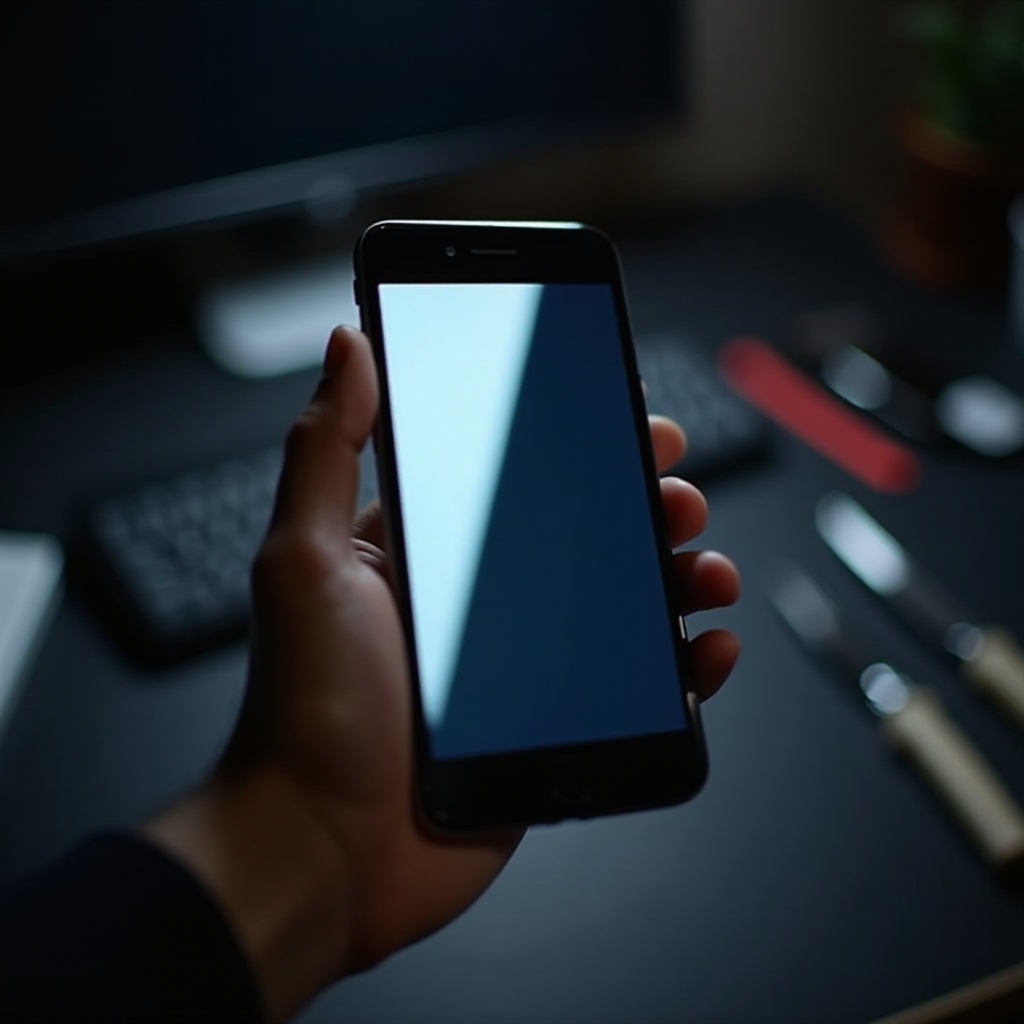
فهم مشكلة نصف الشاشة
تم تصميم شاشة الأيفون للمتانة والاستجابة، ومع ذلك قد تحدث مشكلات بسبب القيود التكنولوجية والعيوب المحتملة. إذا كان نصف شاشتك لا يعمل، قد يكون ذلك ناتجًا عن مشكلات برمجية أو أعطال في الأجهزة. قد تكون مشكلات البرمجيات مؤقتة، غالبًا ما تكون ناتجة عن أخطاء من تثبيت التطبيقات أو تحديثات النظام. وعلى العكس، قد تتعلق مشكلات الأجهزة بأضرار مادية أو عيوب تصنيعية. التعرف بشكل صحيح على ما إذا كانت مشكلتك مرتبطة بالبرمجيات أو الأجهزة أمر حاسم في حل المشكلة بشكل فعال.

تشخيص المشكلة
قبل تنفيذ الحلول، من المهم إجراء تشخيص دقيق لمعرفة ما إذا كانت المشكلة تعتمد على البرمجيات أو الأجهزة.
أسباب متعلقة بالبرمجيات
-
التحديثات الأخيرة: إذا بدأت المشكلة بعد تحديث iOS حديث، فقد تكون الأخطاء السبب. قد يحل العودة إلى إصدار سابق المشكلة.
-
تصادم التطبيقات: قد تتداخل بعض التطبيقات مع شاشة اللمس، مما يخلق استجابة جزئية. يمكن للاختبار في الوضع الآمن كشف ما إذا كانت التطبيقات الخارجية مسؤولة.
-
تأخير النظام: قد تتسبب التطبيقات النشطة بشكل مفرط في بطء الجهاز، مما يسبب مشكلات في استجابة الشاشة.
اعتبارات الأجهزة
-
الأضرار الفيزيائية: قد تنشأ مشاكل الشاشة من السقوط أو التعرض للسائل. افحص جهازك بصريًا للتلف.
-
عيوب في وحدة التحكم باللمس: قد تؤدي الأعطال في الاتصال الداخلي للشاشة إلى مناطق غير مستجيبة.
-
تلف العرض: قد تنجم التشققات أو الأضرار عن الصدمات أو نقاط الضغط.
خطوات استكشاف الأخطاء الأساسية
بعد التقييم الأولي، ابدأ باستكشاف الأخطاء الأساسية لإمكانية حل المشكلة دون تدخلات متقدمة.
إعادة تشغيل الأيفون
-
إعادة ضبط بسيطة: اضغط بسرعة وأفلت زر رفع الصوت، ثم زر خفض الصوت، واضغط باستمرار على زر الجانب حتى يظهر شعار أبل.
-
إعادة ضبط قوية: قد تصحح إعادة التشغيل القوية الأعطال البرمجية المؤقتة التي تؤثر على العرض. ارجع لطريقة الطراز الخاص بك.
التحقق من التحديثات
-
تحديثات البرمجيات: اذهب إلى الإعدادات > عام > تحديث البرمجيات للعثور على التحديثات. غالبًا ما تحتوي التحديثات على إصلاحات للأخطاء المتعلقة بالشاشة.
-
تحديثات التطبيقات: تأكد من تحديث جميع التطبيقات من متجر التطبيقات، حيث قد تؤدي التطبيقات القديمة إلى تصادمات بالشاشة.
حلول متقدمة لمشكلات البرمجيات
إذا لم تؤدي استكشاف الأخطاء الأساسية إلى التخفيف من المشكلة، فكر في هذه الطرق المتقدمة لمعالجة المشاكل المتعلقة بالبرمجيات.
إعادة تعيين الإعدادات
-
نسخ احتياطي أولاً: قم دائمًا بإنشاء نسخة احتياطية من بياناتك قبل إجراء تغييرات كبيرة.
-
إعادة تعيين جميع الإعدادات: انتقل إلى الإعدادات > عام > إعادة تعيين > إعادة تعيين جميع الإعدادات. لن تحذف هذه العملية بياناتك لكنها ستلغي الإعدادات المعدلة.
استخدام وضع الاسترداد
-
الاتصال بـ iTunes/Finder: استخدم الكمبيوتر لتفعيل وضع الاسترداد عبر توصيل جهاز الأيفون واتباع التعليمات المحددة لطرازك.
-
استعادة الأيفون: في وضع الاسترداد، اختر “استعادة” لتثبيت iOS جديد، مما يعالج تلف البرمجيات المحتمل.
السعي للحصول على المساعدة الاحترافية لمشاكل الأجهزة
إذا استمرت المشكلة بعد جميع الحلول البرمجية، قم بتقييم جوانب الأجهزة.
التشاور مع دعم أبل
-
الدعم الرسمي: اتصل بدعم أبل للكشف عما إذا كانت المشكلة متعلقة بالأجهزة واستكشاف الحلول المحتملة.
-
حجز موعد في جينيوس بار: حدد موعدًا في متجر أبل للحصول على مساعدة مباشرة.
خيارات الإصلاح
-
إصلاحات أبل: اختر الإصلاحات الرسمية، خاصة إذا كان جهازك تحت الضمان.
-
مزودي الخدمة المعتمدين: فكر في الإصلاحات الخارجية فقط من مزودي الخدمة المعتمدين لتجنب إبطال الضمان الخاص بك.
التدابير الوقائية لمشاكل الشاشة
منع مشاكل الشاشة في المستقبل من خلال الصيانة الدقيقة والممارسات الوقائية.
الصيانة الدورية
-
حافظ على تحديث البرمجيات: تمنع التحديثات النظامية المشاكل المتعلقة بالبرمجيات.
-
إدارة استخدام التطبيقات: قم بتحديد النشاط في الخلفية والتطبيقات المتعارضة للحفاظ على الأداء.
الملحقات الوقائية
-
واقي الشاشة: استخدم واقٍ عالي الجودة لحماية الشاشة من الخدوش والشقوق.
-
غطاء متين: حماية هاتفك من السقوط العرضي وال impacts باستخدام علبة متينة.
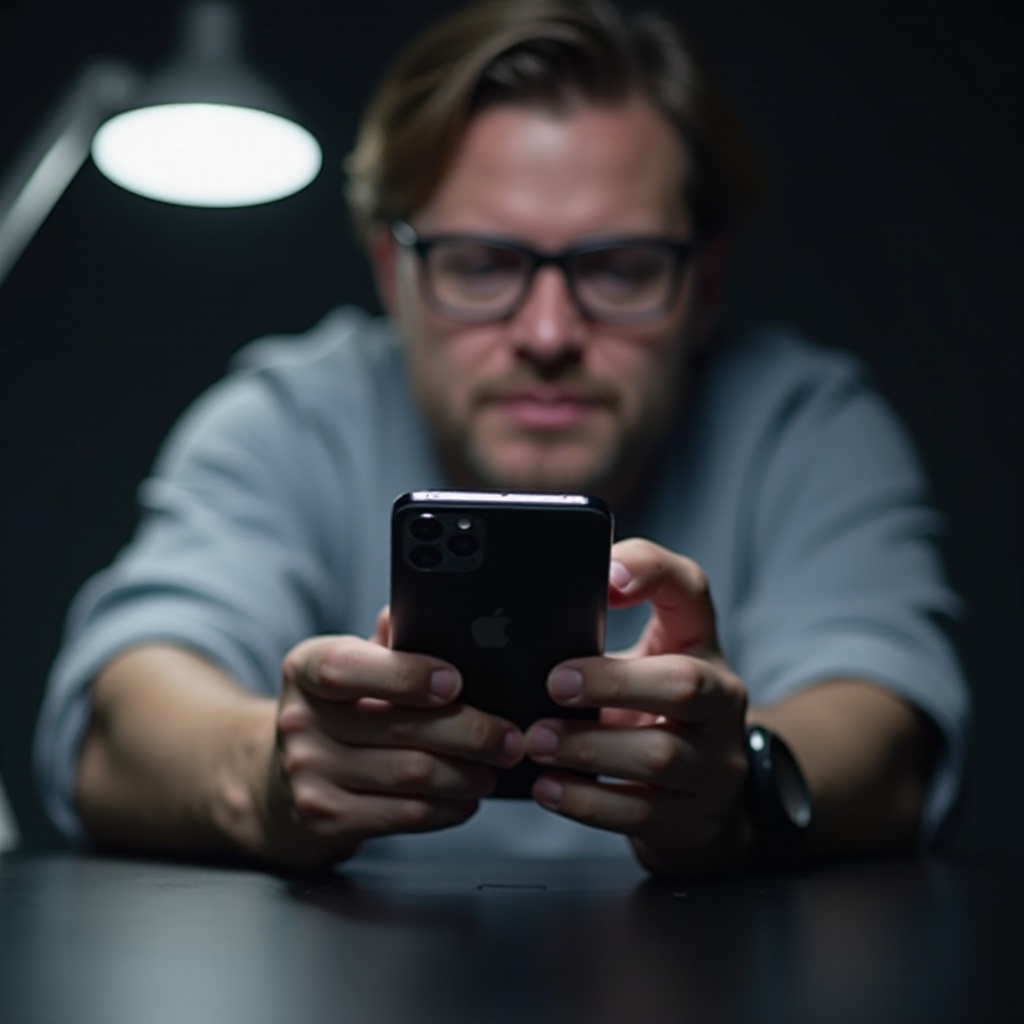
الخاتمة
يمكن أن يكون معالجة شاشة الأيفون التي تعمل جزئيًا أمرًا بسيطًا مع التشخيص الدقيق. بدءًا من الفحوصات الأساسية والانتقال إلى الحلول المتقدمة يوفر نهجًا منظمًا لاستكشاف المشكلة. سيمكّن تنفيذ الإجراءات الوقائية من ضمان بقاء شاشة الأيفون في حالة جيدة، مما يحافظ على موثوقية الجهاز.
الأسئلة الشائعة
ماذا يجب أن أفعل إذا لم تستجب شاشة جهاز iPhone للمس؟
ابدأ بإعادة تشغيل جهازك والتحقق من وجود أي تحديثات متاحة. إذا فشلت هذه الخطوات، فكر في إعادة ضبط الإعدادات أو استشارة الدعم للإرشادات.
كيف يمكنني عمل نسخ احتياطي لجهاز iPhone الخاص بي قبل إجراء إعادة ضبط المصنع؟
استخدم iCloud عن طريق الذهاب إلى الإعدادات > [اسمك] > iCloud > نسخ iCloud الاحتياطي والضغط على ‘النسخ الاحتياطي الآن.’ بدلاً من ذلك، استخدم iTunes أو Finder لإجراء نسخ احتياطي كامل على جهاز الكمبيوتر الخاص بك.
هل خدمات إصلاح الشاشة من أطراف ثالثة موثوقة؟
استخدم خدمات أطراف ثالثة معتمدة فقط عند التفكير في الإصلاحات غير التابعة لشركة Apple لضمان حماية الضمان وجودة الخدمة. كن حذرًا من الخدمات غير المعتمدة لتجنب المخاطر المحتملة.


